vn视频剪辑APP能够满足让视频剪辑更加方便快捷的需求,软件内有许多专业化的软件剪辑功能,不仅支持视频剪切、水印去除、特效添加、视频倒放等等便捷功能,还有海量的素材可以让用户试用。用户能够通过软件轻松剪辑出满意的视频,感兴趣的小伙伴们快来下载试用吧!
音频(提供9个基本背景音,还可以使用本地音乐)
效果音(笑声,掌声等多种不同的效果音)
音频混合(视频本身的音频之上可以再添加背景音乐)
截图(从视频中截出一张图片)
导出时可以自动分成一定长度的短视频并储存。
简单的手势操作剪切所需片段, 用户体验简单直观。
片段的移动、复制、删除
将多个视频在同一个页面进行剪辑(最多可以将16个不同的视频进行剪辑)
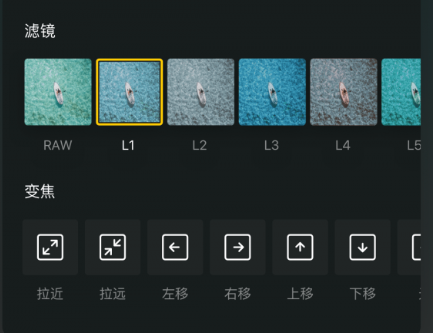
#更人性化的剪辑界面
【快速粗剪】我们将 PC 端的剪辑轨道设计运用到【VN】App 中,你只需动动手指,即可轻松缩放素材,精准选取需要剪切的关键帧。
【删除排序】上滑、下滑,即删除片段;长按素材,即可拖动、调换顺序;【VN】还支持多视频/图片拼接,不作时长限制;
【草稿保存】剪辑过程中,【VN】会为你自动保存每个操作步骤,让你随时随地继续编辑未完成的视频。
#更自由的配乐选择
【音乐导入】【VN】支持多种方式添加本地音乐,除了iTunes,你还可以通过 Airdrop 、微信、WIFI 导入音乐,打破以往 iOS 视频剪辑工具音乐导入不便的困局。
【节拍标记】你可以在音乐轨道中添加节拍标记,让剪出的视频更有节奏感。
【多段编辑】支持同一轨道中添加多段音乐,并可自由调整播放时长、独立调节声量;
【免费乐库】【VN】自带的免费乐库,囊括多种风格,能满足你的视频配乐需求。
#更酷炫的特效
【曲线变速】除了常规的变速外,【VN】还支持曲线变速,轻松帮你实现视频快慢交替变化的特效,堪比 Premiere 的时间重映射功能。
【转场变速】【VN】内置叠化、模糊等9种转场模式可选,让你镜头之间的衔接脱离单调。
【倒放变焦】倒放功能将普通视频变得新奇有趣;6种变焦模式可供选择,让你的视频告别“一镜到底”。
【滤镜与参数调节】【VN】提供 20余种滤镜样式,你也可以自己调节滤镜参数,实现自己最喜欢的色调。
#更多花式字幕
【字幕形式】【VN】包含多种字幕类型,文字尺寸、位置与旋转角度自由可调节;
【字体样式】【VN】提供10余种字体与40种颜色,还支持透明度调节,各种风格任你挑;
【持续时长】通过拖放便可调节字幕的持续时间,还可添加多段字幕。
#你的高清视频日志
【无损存储】剪辑后可生成无损视频,保存在本地;
【高清分享】一键分享到微信、微博,邀请朋友高清观看。
拼图:将本地的照片拼接在一起,制作非常有趣的拼图;
素材:拥有各种表情贴图、文本,您都可以自由的进行添加;
音乐:海量的热门背景音乐,让短视频拥有个性的音乐;
滤镜:提供了几十款滤镜效果,总有一款是符合用户的使用需求的;
图片:美化手机本地的自拍照,可以对图片进行美化编辑。
以上就是vn视频剪辑的全部内容了,赶快收藏非凡软件站吧下载更多软件和游戏吧!

手机特效软件 手机特效软件是一种十分酷炫的软件,当你在朋友圈、微博看到一个好友发了个奇奇怪怪的图片那就是用了特效了,五毛线的特效和五块钱的特效其实没什么区别,主要是你会不会用咯,在这小编为大家准备了手机专用的特效软件,这都是小编根据朋友们喜欢所准备的,希望亲们喜欢。
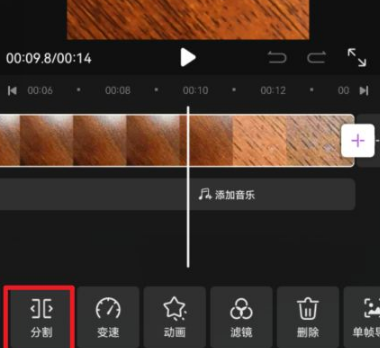
花瓣剪辑如何截取视频花瓣剪辑是一款功能强大的视频编辑工具,它为用户提供了丰富的视频剪辑功能,如视频拼接、裁剪、变速、滤镜、转场等,使用户能够轻松制作出专业水准的视频作品。那么,花瓣剪辑如何截取视频呢?接下来,就跟随着小编一起来看看吧!花瓣剪辑使用教程分享1、打开视频后选择下方的分割图标。2、选中片段后点击删除的图标。3、选择右上角的导出选项即可。以上就是花瓣剪辑如何截取视频的全部内容了,非凡软件站为您提供最好用的手机

剪映怎么查看开票历史剪映是一款功能强大的视频编辑软件,它提供了丰富的视频编辑工具和特效,让用户能够轻松制作出高质量的视频作品。那么,在使用剪映的过程中,如何查看开票历史呢?小编这里整理了些相关资料,快来和我一起看看吧!剪映开票记录查看方法介绍1、找到手机上剪映应用,找到我的。2、找到设置。3、找到支付记录。4、找到三点。5、找到开发票历史。6、就可查看到菌处开发票历史记录。以上就是今天分享的剪映怎么查看开票历史的内容

快剪辑如何设置视频速度你是否在使用快剪辑编辑视频时,想要调整视频的播放速度,以达到特定的视觉效果?那么,你是否知道如何在快剪辑中设置视频速度,让视频快进或慢放呢?接下来,小编我就来为你介绍,只需简单几步,就可以在快剪辑中轻松调整视频速度,让你的视频创作更加灵活多变。视频变速方法详解1. 打开快剪辑进入后,点击视频变速的选项。2. 进入后,选择需要编辑的视频。3. 加载视频后,拖动下方的速度进行调整。4. 调整结束后,点
下载地址
注意事项
本站所有资源(含游戏)均是软件作者、开发商投稿,任何涉及商业盈利目的均不得使用,否则产生的一切后果将由您自己承担!本站将不对任何资源负法律责任,所有资源请在下载后24小时内删除。 (版权说明注意事项)。若有关在线投稿、无法下载等问题,请与本站客服人员联系
(版权说明注意事项)。若有关在线投稿、无法下载等问题,请与本站客服人员联系 !
!
如侵犯了您的版权、商标等,请立刻联系我们并具体说明情况后,本站将尽快处理删除,联系
用户可自行按线路选择相应的下载点,可以直接点击下载/另存为,若直接点击下载速度太慢,请尝试使用高速下载器。为确保下载的文件能正常使用,请使用WinRAR最新版本解压本站软件。
建议大家谨慎对待所下载的文件,大家在安装的时候务必留意每一步!关于360安全卫士或QQ电脑管家的有关提示,请自行注意选择操作。